Introduzione
Sapevi che chiudere il coperchio del tuo laptop può attivare diverse azioni come sospensione, ibernazione o spegnimento in Windows 11? Comprendere queste impostazioni è fondamentale per ottimizzare il consumo di energia, garantire la sicurezza dei dati e migliorare l’efficienza del tuo dispositivo. In questa guida, esploreremo come personalizzare queste azioni per soddisfare le tue esigenze specifiche e ottenere il massimo da questa funzionalità comoda.

Comprendere le Opzioni di Chiusura del Coperchio del Laptop
Personalizzare le azioni di chiusura del coperchio non è solo una questione di preferenze; gioca un ruolo significativo in come gestisci l’energia e mantieni la continuità del flusso di lavoro. L’impostazione predefinita ‘Sospensione’ quando si chiude il coperchio potrebbe non sempre allinearsi con le tue esigenze. Per gli utenti che passano frequentemente tra configurazioni da scrivania con display esterni e utilizzo in movimento, avere una comprensione completa di queste opzioni può fare una differenza significativa nell’esperienza dell’utente.
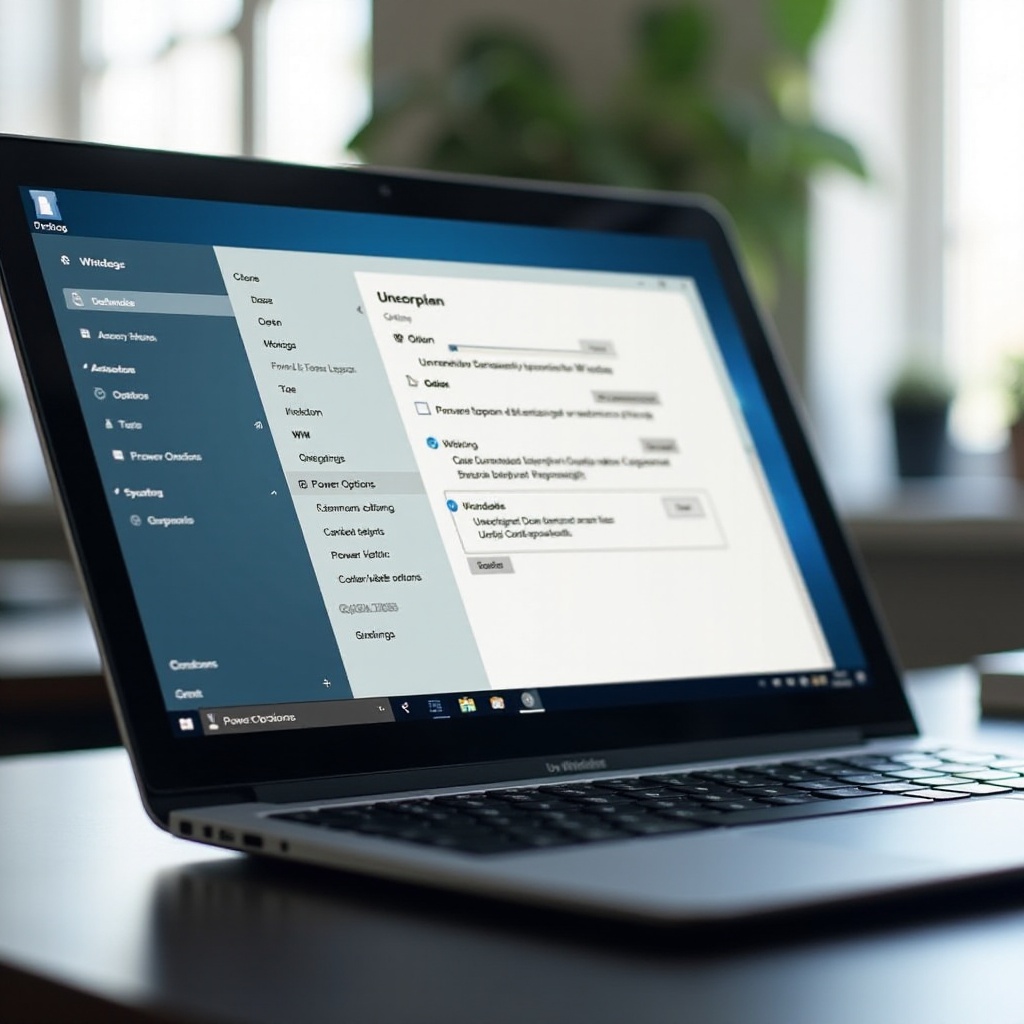
Come Accedere alle Impostazioni di Chiusura del Coperchio in Windows 11
Accedere e modificare le impostazioni del coperchio del laptop è un processo semplice in Windows 11:
- Apri ‘Impostazioni’ dal menu Start.
- Vai su ‘Sistema’ e poi seleziona ‘Alimentazione e sospensione’.
- Trova ‘Impostazioni di alimentazione aggiuntive’ sotto Impostazioni correlate.
- Clicca su ‘Scegli cosa fare alla chiusura del coperchio’.
- Qui, imposta le azioni preferite sia per lo scenario ‘A batteria’ che ‘Collegato alla rete’: ‘Non fare nulla’, ‘Sospensione’, ‘Ibernazione’ o ‘Spegni’.
Questi passaggi rendono semplice allineare i comportamenti del coperchio del laptop con le tue attività quotidiane, assicurandoti di risparmiare energia quando necessario, mantenendo la produttività dove richiesto.
Personalizzare Cosa Succede Quando Chiudi il Coperchio
Ora che sai come accedere alle impostazioni, è il momento di esaminare cosa significa ciascuna opzione per te:
- ‘Non fare nulla’: Perfetto se stai utilizzando periferiche esterne che richiedono che lo schermo rimanga attivo.
- ‘Sospensione’: Conserva la batteria e riprende rapidamente l’ambiente di lavoro quando riaperto.
- ‘Ibernazione’: Ideale per periodi più lunghi lontano poiché salva la sessione su disco, senza utilizzare energia mentre il coperchio è chiuso.
- ‘Spegni’: Per il massimo risparmio energetico, spegne completamente il dispositivo.
La scelta giusta dipende da come utilizzi quotidianamente il tuo laptop. Ad esempio, se chiudi frequentemente il coperchio senza allontanarti troppo a lungo, ‘Sospensione’ potrebbe essere l’ideale. Se lo metti da parte per il giorno, ‘Ibernazione’ potrebbe risparmiare più energia, specialmente quando la conservazione della batteria è fondamentale.

Consigli Avanzati per Ottimizzare le Impostazioni di Chiusura del Coperchio
Ottimizzare le impostazioni del coperchio in Windows 11 può portare a una maggiore prestazione del dispositivo e comodità per l’utente. Ecco alcuni consigli aggiuntivi:
- Sospensione e Ibernazione per la Mobilità: Se sei sempre in movimento, alternare tra ‘Sospensione’ per pause brevi e ‘Ibernazione’ per durate più lunghe può creare un equilibrio efficace tra risparmi energetici e prontezza.
- Non Fare Nulla per Postazioni Statiche: Quando il tuo laptop funge da configurazione desktop con monitor e altre periferiche, impostarlo su ‘Non fare nulla’ alla chiusura è ideale per prevenire interruzioni.
- Integra Piani Energetici: Combina le impostazioni del coperchio con piani energetici personalizzati per regolazioni automatiche basate su esigenze specifiche, massimizzando l’efficienza della batteria.
Queste modifiche garantiscono che le tue impostazioni migliorino la reattività del dispositivo e la gestione dell’energia.
Risoluzione dei Problemi Comuni
Se le impostazioni del coperchio del tuo laptop non si comportano come previsto, potrebbe essere necessario risolvere i problemi. Ecco alcune soluzioni:
- Il Laptop Non Va in Sospensione/Spegnimento: Controlla di nuovo le tue impostazioni e assicurati che nessuna app in background impedisca la modalità di sospensione. Il comando ‘powercfg’ può aiutare a identificare i conflitti.
- Impostazioni Non Salvate: Assicurati di avere i diritti amministrativi necessari. L’aggiornamento di Windows e dei driver dei dispositivi può risolvere disfunzioni causate da incompatibilità software.
Superare queste sfide garantisce che le impostazioni del coperchio offrano la funzionalità che ti aspetti, migliorando la tua esperienza di utilizzo.
Conclusione
Personalizzare le azioni di chiusura del coperchio del tuo laptop in Windows 11 è un modo efficace per controllare il consumo energetico e l’efficienza operativa. Allineando queste impostazioni ai tuoi modelli di utilizzo personali, puoi assicurarti un mix perfetto di risparmi energetici e prestazioni. Non dimenticare di rivedere periodicamente queste opzioni per assicurarti che continuino a soddisfarti bene mentre le tue esigenze evolvono.
Domande Frequenti
Come posso modificare l’azione alla chiusura del coperchio per migliorare la durata della batteria?
Seleziona ‘Ibernazione’ o ‘Arresta il sistema’ nelle impostazioni di alimentazione per conservare più efficacemente la carica della batteria.
Cosa devo fare se il mio laptop non va in standby quando chiudo il coperchio?
Assicurati che le impostazioni siano corrette e verifica la presenza di applicazioni che potrebbero impedire al dispositivo di andare in standby usando ‘powercfg -requests’.
Posso tenere il mio laptop acceso con il coperchio chiuso mentre utilizzo un monitor?
Sì, impostando l’azione del coperchio su ‘Non fare nulla’, puoi mantenere la piena funzionalità con un monitor esterno.